Горячие клавиши Windows служат для упрощения (ускорения) работы пользователя с компьютером. Это достигается путем минимизации работы пользователя с мышью.
В большинстве комбинаций используется сочетание клавиши с логотипом Windows с другими клавишами клавиатуры. Например, сочетание клавиш Windows+M сворачивает все открытые окна. Согласитесь, это намного быстрее и удобнее, чем сворачивать все окна по-отдельности.

Теперь давайте перейдем непосредственно к теме статьи. Хотя эти сочетания клавиш призваны упростить жизнь пользователя, в некоторых случаях возникает необходимость отключить их. Как же отключить горячие клавиши Windows? Давайте рассмотрим несколько вариантов.
С помощью gpedit.msc
1.Откройте меню Пуск.
2. Выберите пункт Выполнить.
3. В появившемся окне введите gpedit.msc и нажмите Enter.
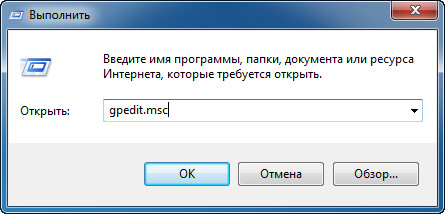
Если у вас Windows 7 Home Premium, Home Basic или Starter, то чтобы запустить gpedit.msc используйте следующую инструкцию.
4. В открывшемся окне Редактор локальной групповой политики, слева в дереве меню выбираем пункты Конфигурация пользователя — Административные шаблоны – Компоненты Windows – Проводник Windows
5. В списке параметров справа находим строку Отключить сочетания клавиш Windows+X и щелкаем по ней 2 раза.
6. Появится окно, в котором нужно выбрать пункт Включить и нажать OK.
7. Закрываем окно Редактор локальной групповой политики и перезагружаем компьютер.
В результате выполнения вышеописанных действий будут отключены все горячие клавиши с использованием клавиши Windows.
С помощью редактора реестра
Внимание! Неправильное использование редактора реестра может повредить операционную систему вашего компьютера. Поэтому очень аккуратно выполняйте пункты, описанные ниже. Не лишним будет создание точки восстановления системы.
1.Откройте меню Пуск.
2. Выберите пункт Выполнить.
3. В появившемся окне введите regedit и нажмите Enter.
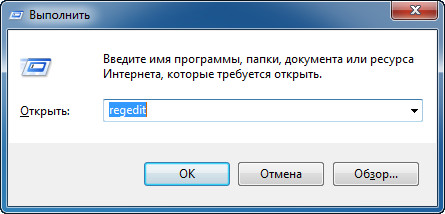
4. Откроется редактор реестра, в котором нужно перейти к следующему разделу:
HKEY_CURRENT_USER\Software\Microsoft\Windows\CurrentVersion\Policies
Если в пункте Policies присутствует раздел Explorer, то переходим к пункту 7.
5. Нажимаем правой кнопкой мыши на разделе Policies и в контекстном меню выбираем пункт Создать, затем Раздел.
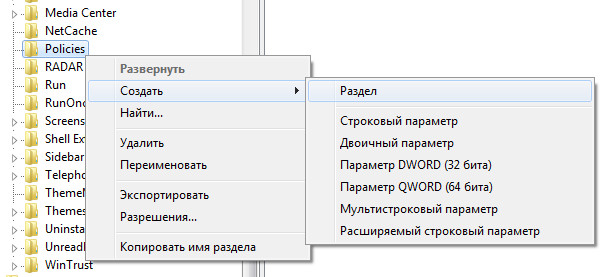
6. Переименовываем только что созданный раздел в Explorer.
7. Нажимаем правой кнопкой мыши на разделе Explorer и в контекстном меню выбираем пункт Создать, затем Параметр DWORD (32 бита).
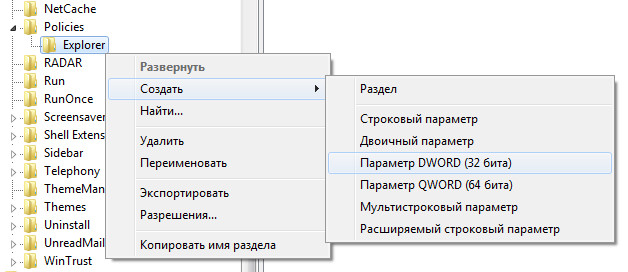
8. Присваиваем имя созданному параметру NoWinKeys.
9. Щелкаем правой кнопкой мыши по параметру NoWinKeys и выбираем пункт Изменить.
10. Вводим значение 1 и нажимаем ОК.
11. Закрываем окно редактора реестра и перезагружаем компьютер.
Как и при использовании первого варианта, в этом случае тоже будут отключены все горячие клавиши с использованием клавиши Windows.
Отключение отдельных горячих клавиш
Оба варианта, описанных выше, отключают все горячие клавиши. Но как же отключить отдельные горячие клавиши? Для этого нужно выполнить следующие действия:
1.Откройте меню Пуск.
2. Выберите пункт Выполнить.
3. В появившемся окне введите regedit и нажмите Enter.
4. Откроется редактор реестра, в котором нужно перейти к следующему разделу:
HKEY_CURRENT_USER\Software\Microsoft\Windows\CurrentVersion\Explorer\Advanced
5. Нажимаем правой кнопкой мыши на разделе Advanced и в контекстном меню выбираем пункт Создать, затем Расширяемый строковый параметр.
6. Присваиваем имя созданному параметру DisabledHotKeys.
7. Щелкаем правой кнопкой мыши по параметру DisabledHotKeys и выбираем пункт Изменить.
8. Далее нужно ввести символы, используемые в комбинациях горячих клавиш Windows, которые вы хотите отключить. Например, если вы хотите запретить комбинации Windows+R и Windows+E, то нужно присвоить значение строковому параметру RE.
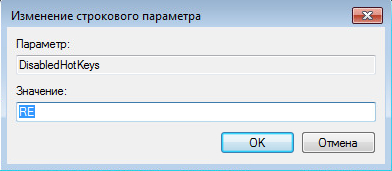
Теперь рассмотрим пример, в котором нужно запретить комбинацию с клавишей, не связанной с какой-либо буквой латинского алфавита или цифрой. В этом случае нужно использовать коды виртуальных клавиш и таблицу ASCII кодов символов.
Здесь не будем разбирать, что такое коды виртуальных клавиш и приводить таблицу ASCII кодов, т.к. в Интернет по этим вопросам информации достаточно. Рассмотрим лишь один вариант на примере комбинации горячих клавиш Windows+Home.
И так, клавише Home соответствует код виртуальной клавиши 24. Но нам в строковом параметре DisabledHotKeys нужно ввести символ. Поэтому, используя таблицу ASCII кодов символов, находим, какому символу соответствует число 24. В нашем случае это символ $.
Теперь, если мы хотим заблокировать комбинации горячих клавиш Windows+R, Windows+E и Windows+Home, нужно в строковый параметр DisabledHotKeys ввести значение RE$.
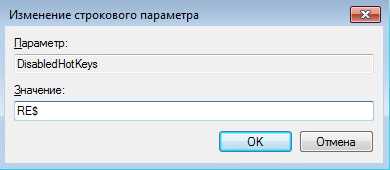
9. Закрываем окно редактора реестра и перезагружаем компьютер.
На этом все. Теперь вы знаете, как отключить горячие клавиши Windows тремя разными способами.

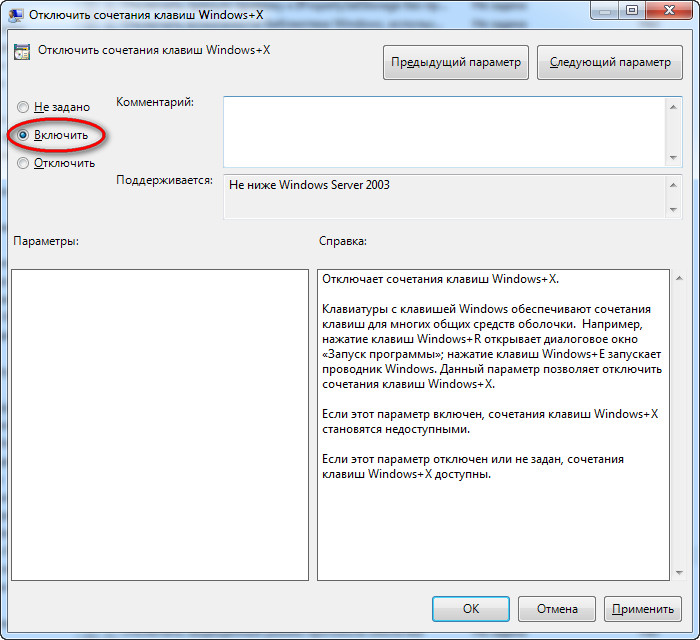
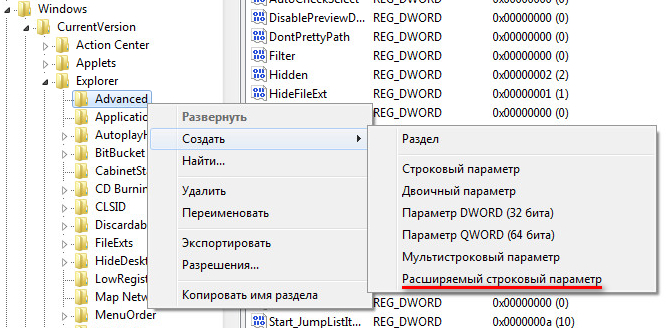
Спасибо огромное автору за информацию!
Маленькая ремарка.
Отключение всех хоткеев через NowWinKeys работает, а отключение отдельных хоткеев через DisabledHotKeys у меня не работает.
Причем NoWinKeys отключает всё кроме Win+L и Win+U (Смена пользователя и Центр специальных возможностей соответственно), но так и должно быть.
Для отключения Win+L я создал в
«HKEY_CURRENT_USER, Software\Microsoft\Windows\CurrentVersion\Policies\System» параметр DWORD 32 бита «DisableLockWorkstation», присвоил значение 1.
Отключить запуск Центра специальных возможностей по нажатию Win+U у меня не получается никак: ни через вышеописанные способы, ни через службы в групповой политике (там нет соответствующей строки (даже при отображении скрытых служб), о которой говорится в других советах по отключени Win+U на других сайтах).
Если вдруг администратор располагает информацией, по каким причинам может не срабатывать параметр DisabledHotKeys (вообще не работает, значение выставил HJKLYUIOP, т.к. именно эти кнопки мне нужно отключить), и как еще кроме групповой политики можно запретить вызов Центра специальных возможностей — буду признателен за объснение.
Да, действительно, DisabledHotKeys срабатывает не для всех горячих клавиш. По поводу «Центра специальных возможностей» точно не знаю, но могу лишь предположить, что его можно отключить при помощи манипуляций с правами доступа на запуск файлов, отвечающих за эту службу. Либо путем установки дополнительного ПО, способного перехватывать необходимое сочетание клавиш.
Александр!
Может быть, Вы задавались вопросом: зачем нужен правый ALT, который в сущности ALT+CTRL?
По-моему, раньше так не было.
Зачем это сделали, непонятно, и мне очень не нравится это, потому что отнимает из возможных комбинаций всю левую часть клавиатуры. Назначаешь макросу, например, сочетание ALT+SHIFT+Z и, естественно, правой рукой держишь правый ALT и правый SHIFT, а левым мизинцем тыкаешь Z. Но вместо нужного сочетания выполняется другой макрос (ALT+CTRL+SHIFT+Z). Согласитесь, что это не совсем нормально: правой рукой на Z и не залезешь даже.
Не пробовали ли Вы сделать, чтобы правый ALT стал тоже левым ALT?
Предполагаю, поможет программа Key Manager, она позволяет переназначить клавиши. Можно вместо клавиши Win указать несуществующую F20, тогда сочетания с Вин перестанут работать. Можно и правому Альт присвоить значение левого.
Я хочу отключить клавиши F1, F2, F3.., F12. Как их обозначать?
Т.е. вы хотите отключить не комбинации, а отдельно эти клавиши?
Да, просто мешают иногда
К сожалению, способом, описанным в статье, отключить клавиши F1-F12 не получится. Попробуйте использовать какую-нибудь программу для переопределения клавиш клавиатуры.
При переименовании файла на рабочем столе выскакивают команды горящих клавиш мне нужна буква «К» он мне открывает проводник вместо буквы, нужна буква «В» открывает еще что то, хотел отключить а башка в этом не варит. Хочу отключить все горячие клавиши что бы хоть как то печатать текс без всяких всплывающих окон. Помогите , заранее спасибо
Похоже, что горячие клавиши здесь не при чем. Попробуйте проверить компьютер на вирусы. Если это стационарный компьютер – проверьте работу с другой клавиатурой.
Я хочу отключить комбинацию Alt+Enter. как обозначить?
Этим способом можно отключить только сочетания с клавишей «Windows».
А как обозначить клавиши ф1 и т.д допустим на ф1 стоит
Функциональные клавиши F1-F12 нельзя отключить этим способом.
на клавишам всякие ункции типо вопрос или громкость их никак не отключить?(
Заметил такую штуку что если экспортировать этот ключ в файл и открыть в блокноте то каждая клавиша записана в HEX с кодом. Ну вот например код клавиши Left(стрелочка влево) 37 а в файле записана как 37,00, значит можно и не искать значение а файлом реестра любую но и непонятно зачем 00,00 в конце
Почему при нажатии клавиши Я (или Z) постоянно открывается окно «Мой компьютер»?
ОС: Windows 7 макс. SP1, процессор AMD Athlon ™ 64 X2 Dual Core Processor 5600+, 2.90 GHz, память 2 ГБ, 32-разрядн.ОС. Клавиатура Genius GK-04008/c Ergomedia 700 (USB-штекер). При замене указанной клавиатуры на обычную с круглым штекером такой проблемы нет. При подключении клавы к другому ПК (ноутбуку) – такая же проблема. Удаление прогр.обеспечения клавы ни к чему не приводит. Вирусов нет (сканировал ESET Smart и CureIt). Подскажите пожалуйста способ решения проблемы.
Раньше на этом компьютере клавиатура работала нормально?
Спасибо за беспокойство, но, похоже, с чудесной клавиатурой Genius GK-04008/c Ergomedia 700 справился сам. Развинтил, пошевелил немного пластик с контактными площадками, завинтил обратно. Теперь при нажатии клавиши Я (или Z) печатается только эта буква!!! Тьфу-тьфу, чтоб не сглазить!!! Всем удачи!!!
Поздравляю! ))
А как можно отключить сочетание клавиш Win+Space? С буквенными сочетаниями понятно, а как быть с пробелом?
Попробуйте (sp).
А как отключить CTRL+L, SHIFT+CTRL+L? После установки ведомственного ПО стал выбрасывать на экран блокировки…
Средствами Windows – не знаю. Нужно пробовать дополнительное ПО.
А как отключить связку Win+стрелка вниз, (28) либо ( не помогает
Да, действительно. Почему то со стрелками этот метод не срабатывает.
При нажатии мягкого знака ,сворачиваются все окна,как это устранить?
Странно. Обычно для сворачивания всех окон используются комбинации Win+D или Win+M. Попробуйте отключить эти горячие клавиши и проверьте, исчезла ли проблема.
мягкий знак как раз на M в стандартной раскладке — может быть залипла клавиша Win?
А как отключить сочетание WIN+TAB
Клавише Tab соответствует код виртуальной клавиши 09 и символьное выражение в таблице ASCII «TAB». Но при использовании его в параметре DisabledHotKeys никакого эффекта нет. Наверно этим способом можно отключать только клавиши, которым соответствует один символ в таблице ASCII.
Как отключить комбинацию CTRL+R
как отключить комбинацию alt+tab,?
В командной строке от администратора:
reg add «HKEY_CURRENT_USER\Software\Microsoft\Windows\CurrentVersion\Explorer» /v AltTabSettings /t REG_DWORD /d 1 /f
одной строкой без переноса. После выполнения перезагрузиться.
Здраствуйте я хочю отключить alt + a как это сделать?
В Windows 10 нет стандартной комбинации Alt+A. Если вы настроили ее с помощью приложения, попробуйте в нем же и отменить. Через настройки системы вы сможете запретить только все комбинации клавиш с A, т. е. Win+A, Ctrl+A тоже перестанут работать.
подскажите, после установки программки win 10 manager, триальный период закончился — я ее удалил — но при запуске винды выскакивает окно windws 10 manager — hotkeys — пробный период истек и следом выкидывает на страницу yamicsoft. Как удалить эту беду. прогой не пользуюсь реестр вычистил — а все равно где-то следы есть.. все перепробовал вплоть до рево унинсталлера.гед-то же она в автозагрузке лежит этот хоткей… спасибо!
В Revo Uninstaller есть Менеджер автозапуска, возможно, вы найдете части приложения там. Если не найдете, воспользуйтесь утилитой AutoRuns https://technet.microsoft.com/ru-ru/sysinternals/bb963902.aspx Она наиболее полно показывает компоненты автозагрузки.
Здравствуйте! Возможно ли вообще отключить клавиши f1 — f12 , если да, то как?? Помогите пожалуйста!
Полностью нельзя, можно отключить только смену функций по нажатию Fn+ функциональная клавиша, если это поддерживает сама клавиатура или устройство. На некоторых ноутбуках функциональными клавишами управляет собственный драйвер, на других смена функций включается и отключается в BIOS (опция Action Keys Mode), на десктопных клавиатурах это делается с помощью специального ПО от производителей.
Помогите пожалуйста выключить сочетание клавиш CTRL+ESC, мешает очень.
Отключение этой комбинации средствами системы не предусмотрено, попробуйте использовать для этого утилиты для переназначения клавиш. Возможно, какая-нибудь и сработает.
а как отключить shift+ctrl?
Если это ваша пользовательская комбинация, попробуйте удалить ее в той же программе, в которой создавали. Изначально в системе нет комбинации shift+ctrl, обычно это сочетание используется с какой-либо третьей клавишей.
как отключить нажатие кнопки пуск после нажатия кнопки WIN ???
Это нигде не написано!
Только путем отключения клавиши Windows.
Вышеуказанный способ не подходит для убирания комбинации ctrl+shift+a. Подскажите рабочий метод.
Это нестандартная комбинация. Если вы (или не вы) назначали ее в каком-либо приложении, значит, в том же приложении и нужно искать опцию ее отключения.
у меня отключилось сочетание ctrl+shift+1 в Excel : придает числу «числовой формат с двумя знаками после запятой». исчезло после того, как в OUTLOOK я на эти клавиши назначил создание сообщения. потом удалил это сочетание из Outlook, но в Excel по прежнему не могу этим сочетанием пользоваться.
Возможно, поможет переустановка программ с удалением настроек.
Нет, это понятно что проще всё снести и поставить заново. НО это не выход. как то можно решить проблему без переустановки?
Программы офисного пакета взаимосвязаны между собой и могут влиять на работу друг друга. Если параметр не удается изменить через интерфейс приложения, возможно, получится через реестр, но для этого нужно знать, в каких разделах содержатся записи о нем.
А как это узнать, если там сотни тысяч записей? Только экспериментально — попытавшись воспроизвести ситуацию на другой системе на фоне запущенного монитора изменений в реестре: https://docs.microsoft.com/ru-ru/sysinternals/downloads/regmon
Когда нет готового решения, остается искать его самостоятельно, и времени на это может уйти сколько угодно. Если считаете, что оно того стоит, можете попробовать. Но по факту примерно 80% программных сбоев решается переустановкой программы.
как отключить Ctrl+Esc? Очень раздражает когда в играх в присядь нажимаешь ESC при зажатом ctrl и открывается Windows
Средствами Windows эта комбинация не отключается. Можно пробовать переназначить эти клавиши с помощью спец. утилит.
Можете подсказать, с помощью каких утилит и как всё таки отключить это сочетание клавиш?
Отключить, скорее всего, никак, а переназначить, возможно, удастся: https://clck.ru/Lymop
мне нужно отключить горячие клавиши Ctrl Win Backspace этот способ почему то не помог что еще можно сделать?
Это пользовательская комбинация, попробуйте отключить или переопределить ее с помощью приложения, в котором настраивали.
а как отключить win+esc? мне нужно офнуть только эту
ctrl+esc*
Только путем переназначения: https://clck.ru/Lymop
Как обозначить в DisabledHotKeys win+ctrl+d?
DisabledHotKeys не отключает комбинации с Ctrl.
А если я хочу выключить горячую клавижу ctrl + wheeldown что мне надо писать в последнем методе
Коды виртуальных клавиш: https://docs.microsoft.com/ru-ru/windows/win32/inputdev/virtual-key-codes
Не работает